不少小伙伴都想知道在word2007中怎么实现图片旋转,今天小编就给大家带来word2007中实现图片旋转的方法。对于Word2007文档中的图片,用户可以根据实际需要对选中的图片进行旋转。在Word2007文档中旋转图片的方法有三种,一种是使用旋转手柄,一种是应用Word2007预设的旋转效果,另外一种是输入旋转的角度值。一起来看看吧。
步骤/方法
1.使用旋转手柄旋转图片
如果对于Word文档中图片的旋转角度没有精确要求,用户可以使用旋转手柄旋转图片。首先选中图片,图片的上方将出现一个绿色的旋转手柄。将鼠标移动到旋转手柄上,鼠标光标呈现旋转箭头的形状。按住鼠标左键沿圆周方向正时针或逆时针旋转图片即可。

2.应用Word2007预设旋转效果
Word2007预设了4种图片旋转效果,即向右旋转90°,向左旋转90°,垂直翻转和水平翻转,操作步骤如下所述:
第1步,打开Word2007文档窗口,选中需要旋转的图片。
第2步,在“图片工具”功能区的“格式”选项卡中,单击“排列”分组中的“旋转”按钮,并在打开的旋转菜单中选中“向右旋转90°”、“向左旋转90°”、“垂直翻转”或“水平翻转”效果。

3.输入旋转角度数值旋转图片
用户还可以通过指定具体的数值,以便更精确地控制图片的旋转角度,操作步骤如下所述:
第1步,打开Word2007文档窗口,选中需要旋转的图片。“图片工具”功能区的“格式”选项卡中,单击“排列”分组中的“旋转”按钮,并在打开的旋转菜单中选中“其他旋转选项”命令。
第2步,在打开的“大小”对话框中切换到“大小”选项卡,在“尺寸和旋转”区域调整“旋转”编辑框的数值,并单击“确定”按钮即可旋转图片。
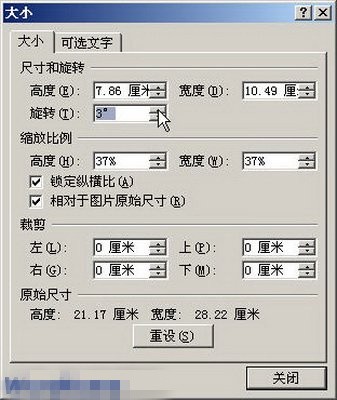
文章标题:word中如何实现图片的旋转效果
文章链接://www.hpwebtech.com/jiqiao/41858.html
为给用户提供更多有价值信息,ZOL下载站整理发布,如果有侵权请联系删除,转载请保留出处。
相关软件推荐
其他类似技巧
- 2022-01-20 17:04:28Word如何删除页眉,Word中删除页眉的方法
- 2022-01-14 10:43:52在word里面怎么转pdf
- 2021-08-18 17:37:34Word怎么输入复杂的公式
- 2021-06-15 14:23:13三个Word打印小技巧
- 2021-05-19 16:16:29Word文档替换功能怎么使用上
- 2021-05-19 16:04:44Word样式的使用方法
- 2021-04-30 16:05:293个Word低效率操作
- 2021-03-29 16:44:48三个Word文档保护的方法
- 2021-03-08 16:54:123个Word批量操作技巧
- 2021-02-23 16:47:08如何在word中设置超链接
Microsoft Office Word 2017软件简介
word2017官方下载免费完整版是微软公司在2017年全新推出的办公软件,新版本功能和ui得到了极大的改善,同时word也实现数据互通,电脑和手机共享功能,让您的办公不限于电脑,在手机、平板电脑也可以
...
详细介绍»









